Kakailanganin mong magdagdag ng credit o debit card sa iyong account para mag-download ng mga bayad na app at bumili ng mga subscription sa Google Play Store. Sa gabay na ito, ipapakita namin sa iyo kung paano magdagdag ng bagong card, mag-update ng kasalukuyang card, o magtanggal ng nag-expire na card mula sa iyong Google Play Store account.
Dapat may balanse ang iyong bagong card para maging matagumpay ang karagdagan. Kakailanganin ng Google na gumawa ng isang maliit na nababagong transaksyon upang ma-verify ito.
mga larong iphone na hindi gumagamit ng data
Paano Magdagdag ng Bagong Card sa Iyong Google Play Account
Ang pagdaragdag ng card sa iyong Google Play Store account ay dapat tumagal nang humigit-kumulang isang minuto, at magiging available ito sa lahat ng Android mga device gamit ang iyong Google account .
- Buksan ang Google Play Store sa iyong device at i-tap ang iyong larawan sa profile sa kanang sulok sa itaas.
- Pumunta sa Mga pagbabayad at subscription .
- I-tap ang Mga paraan ng pagbabayad opsyon. Kung nagdagdag ka dati ng card sa pagbabayad, makikita mo ito dito.
- I-tap Magdagdag ng credit card o debit card , punan ang lahat ng hiniling na detalye ng card, at i-tap ang I-save pindutan.
- Magsasagawa ang Google ng maliit na transaksyong mababawi upang aprubahan ang iyong card.
- Dapat ay available na ang iyong card para bumili sa Play Store.

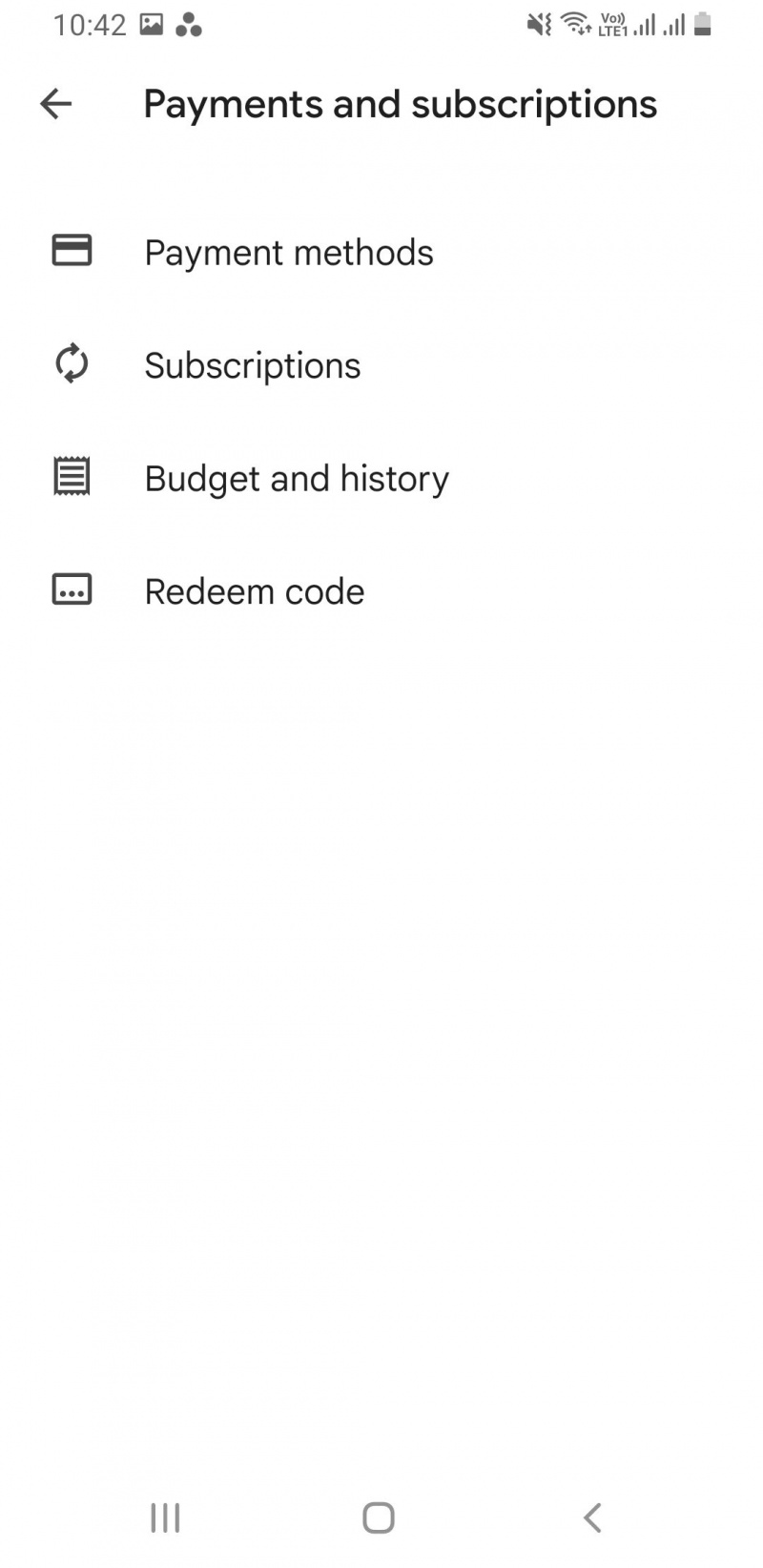
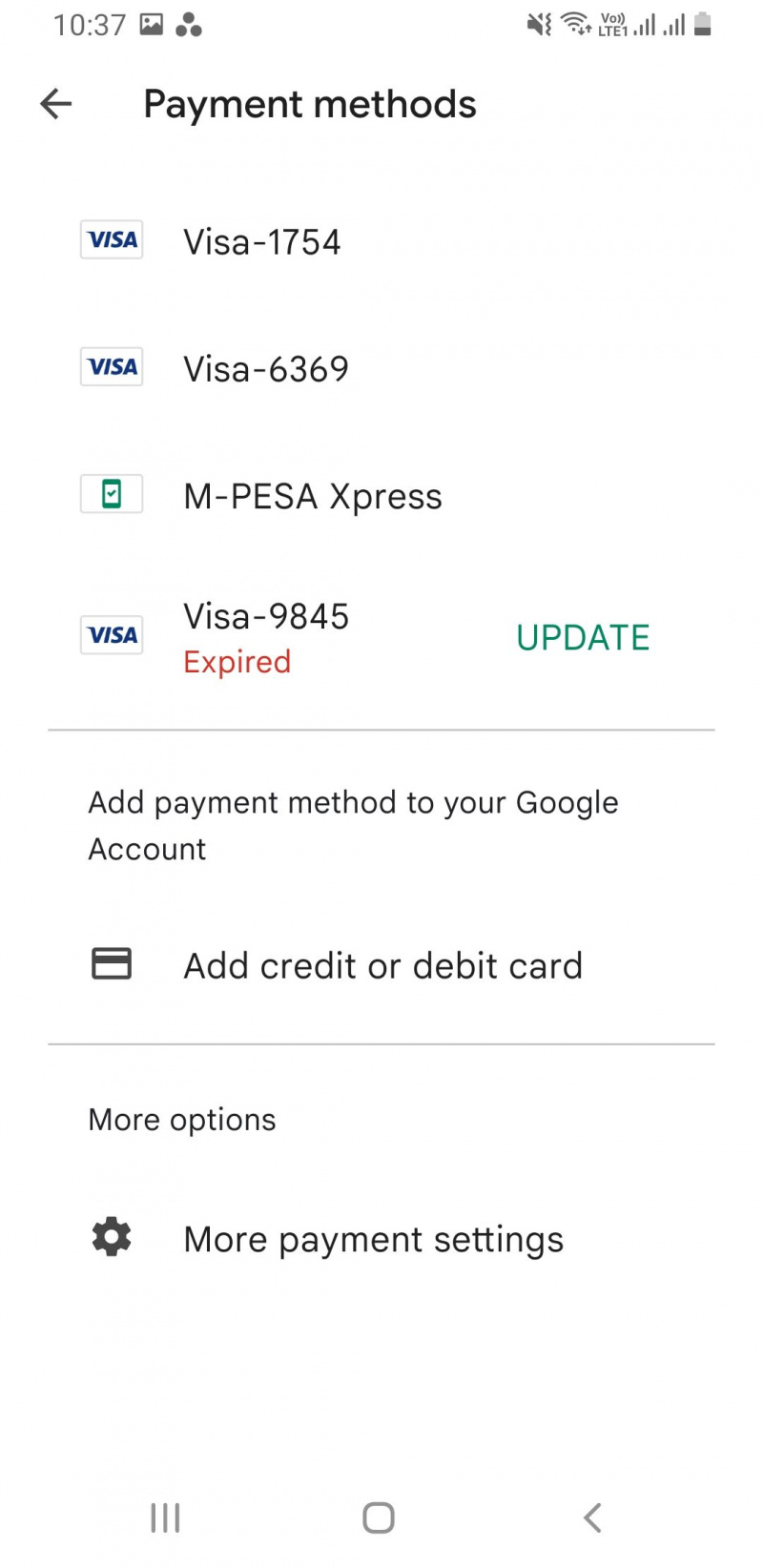
Paano Mag-alis ng Umiiral na Card Mula sa Google Play Store
Maaaring gusto mong alisin ang iyong card sa dalawang dahilan; nag-expire na ang iyong card, o gusto mong gumamit ng iba. Para permanenteng alisin ang iyong card sa Google Play Store:
ang sakit ay ang pag-ibig ng mismong Internet
- Buksan ang app at i-tap ang iyong larawan sa profile sa kanang sulok sa itaas.
- Pumunta sa Mga pagbabayad at subscription > Mga paraan ng pagbabayad > Higit pang mga setting ng pagbabayad . Ang huling hakbang ay magre-redirect sa iyo sa pay.google.com sa iyong browser kung saan maaari kang mag-sign in gamit ang iyong Google account kung sinenyasan na gawin ito.
- I-tap Alisin sa card na gusto mong tanggalin sa Google Play Store.
- Kung gusto mong i-update o i-edit ang mga detalye ng iyong card nang hindi inaalis ang card, i-tap I-edit at gawin ang mga kinakailangang pagbabago at pagkatapos ay i-tap Update .
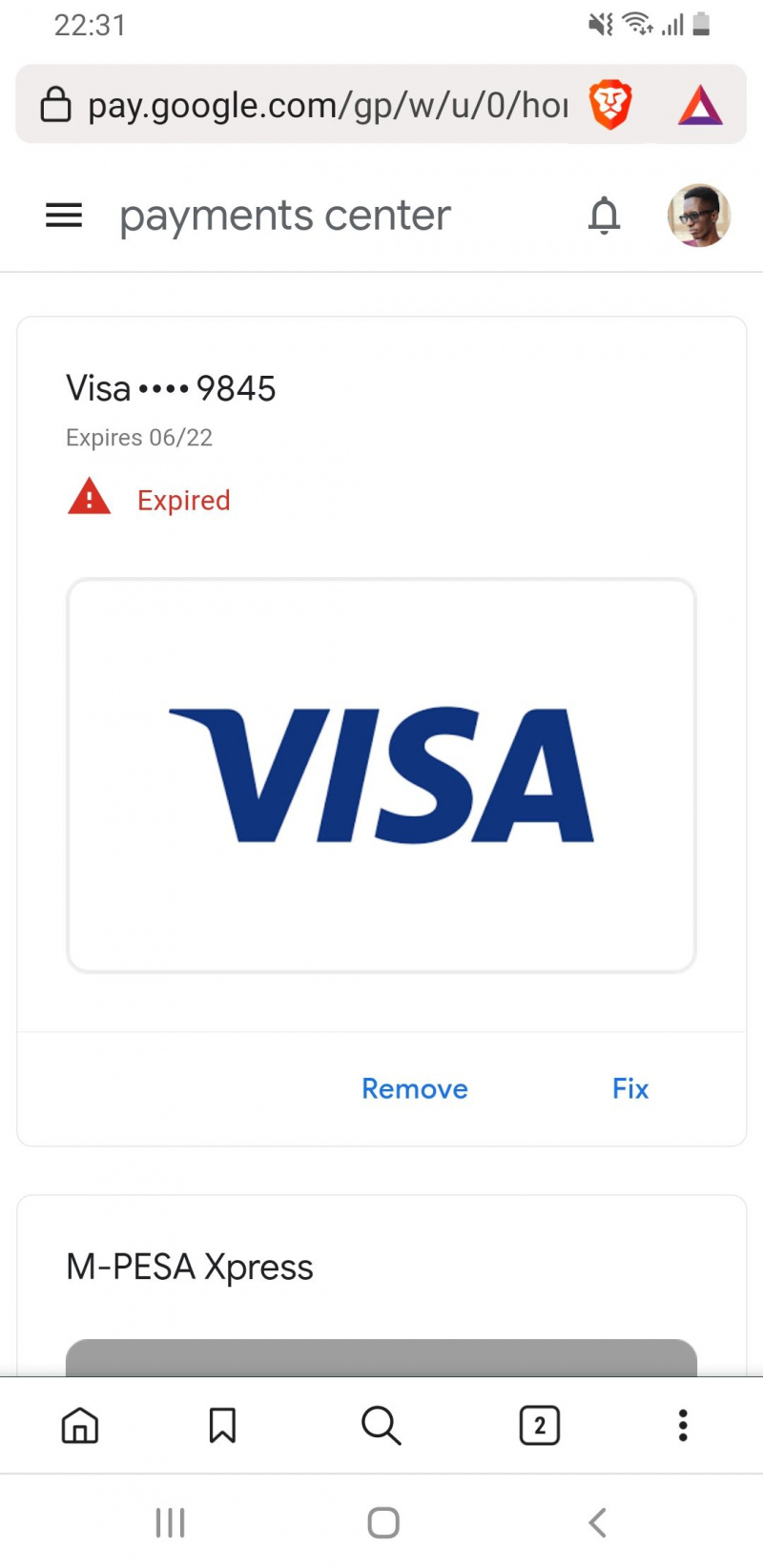
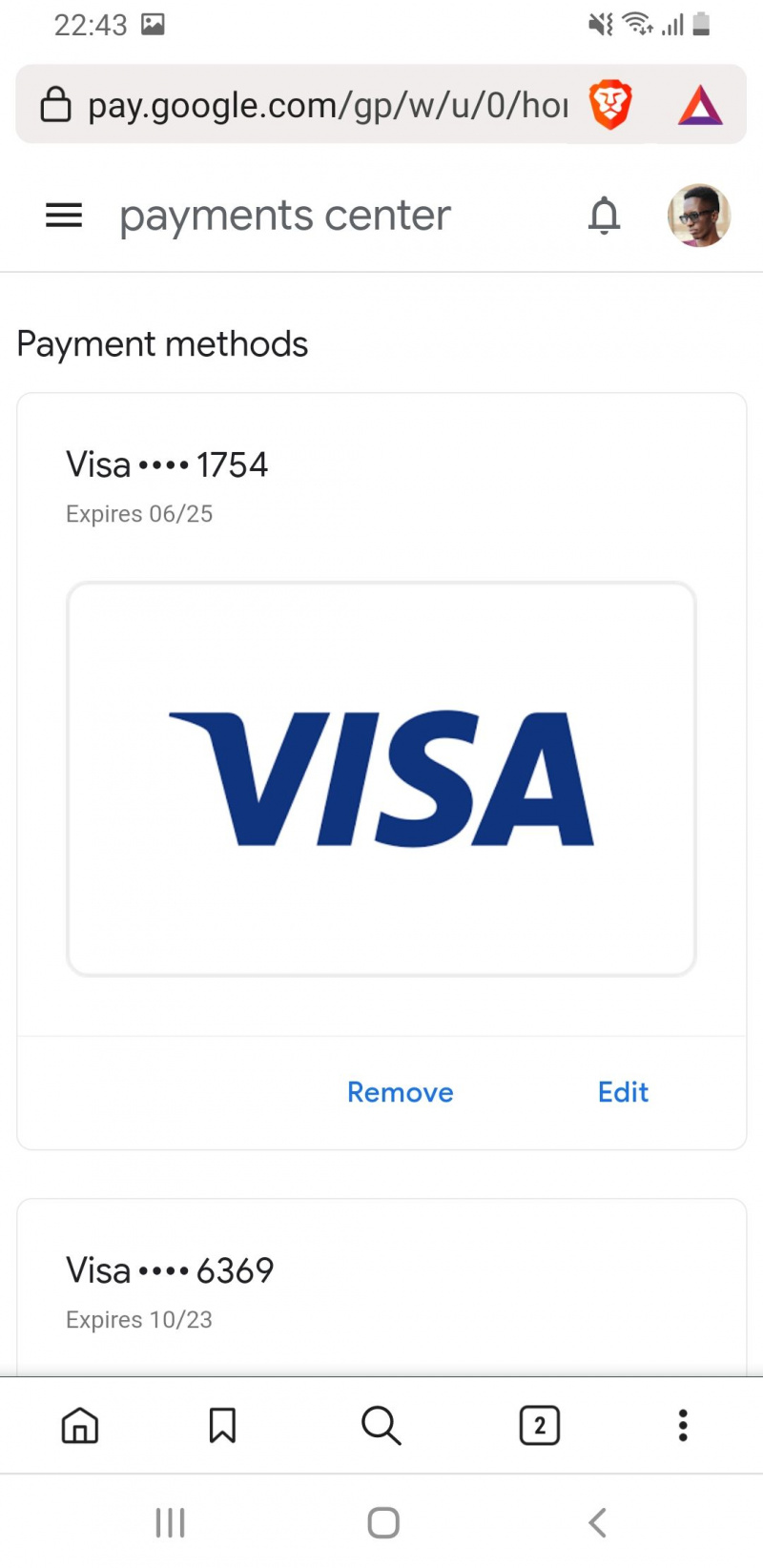
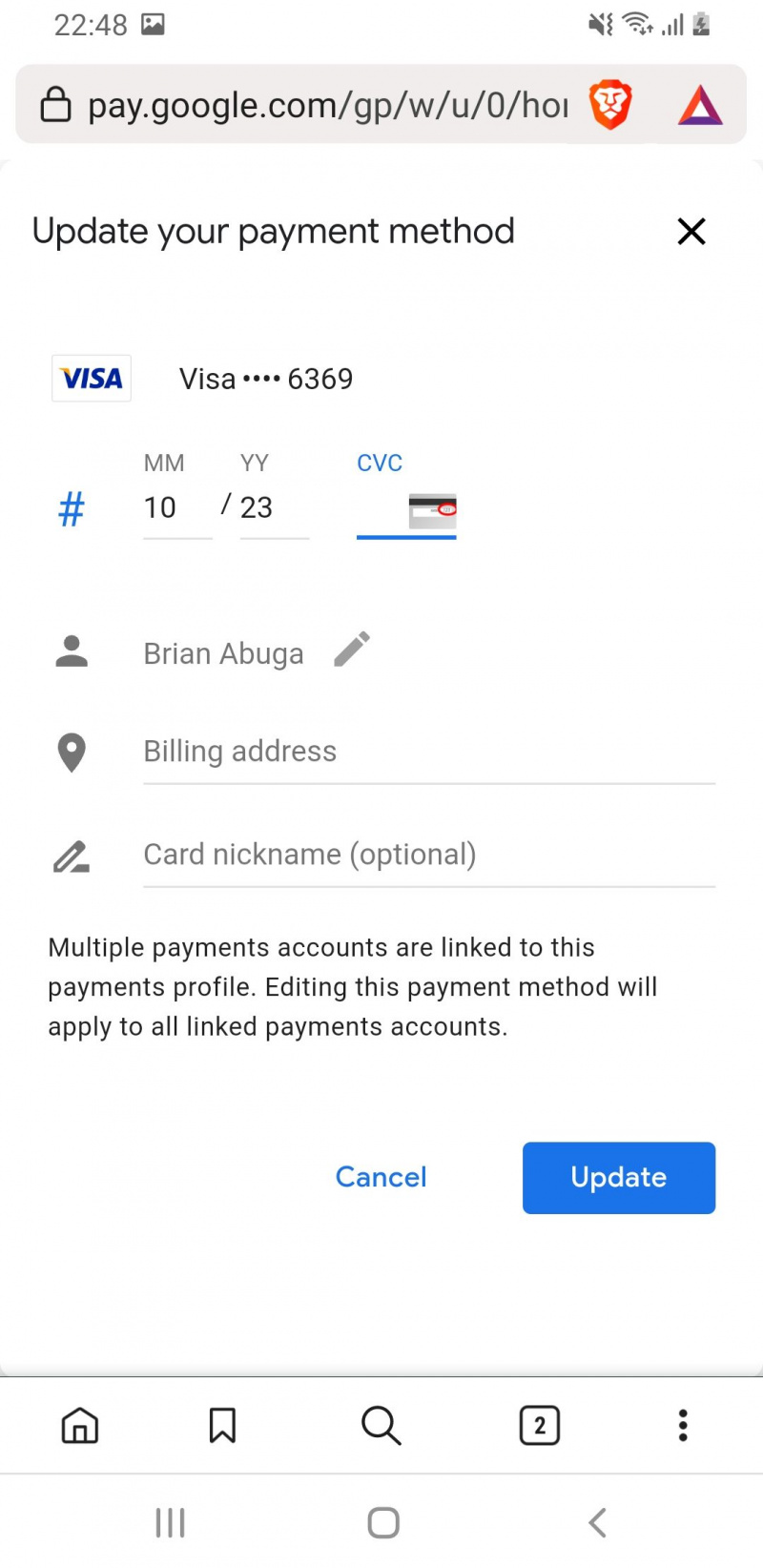
Madali ang Pagbili sa Play Store Gamit ang Iyong Card
Kapag na-set up mo na ang iyong card, maaari kang mabilis na bumili at magpalipat-lipat pa sa iba't ibang card habang bumibili kung nagdagdag ka ng maraming opsyon. Maaari ka ring magdagdag ng bagong card habang bumibili sa pamamagitan ng pagpunta sa page ng mga detalye ng bayad na item at pagsunod sa mga ibinigay na prompt. Awtomatikong ise-save ang card na ito sa iyong account para magamit sa hinaharap.
